您想了解如何在 WordPress 中禁用丢失/更改密码电子邮件吗?
默认情况下,当任何其他用户使用丢失的密码链接重置其密码时,WordPress 会自动向 WordPress 管理员发送电子邮件。如果您的网站有大量用户,这些电子邮件很快就会变得烦人。
在本文中,我们将向您展示如何禁用 WordPress 中丢失/更改密码的管理员通知。
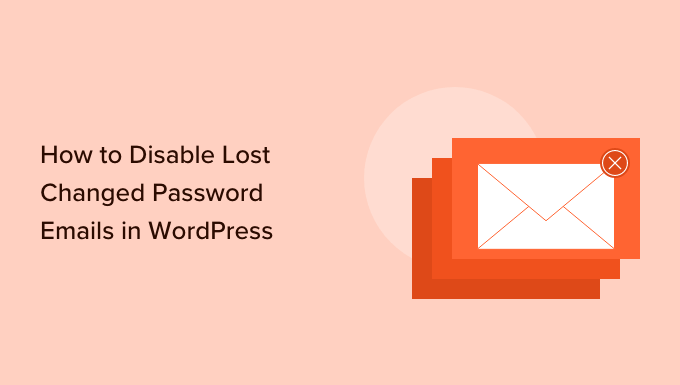
为什么要在 WordPress 中禁用丢失/更改密码电子邮件?
默认情况下,WordPress 可以让用户轻松重置密码。他们只需前往WordPress 登录屏幕并单击“丢失密码?” 关联。
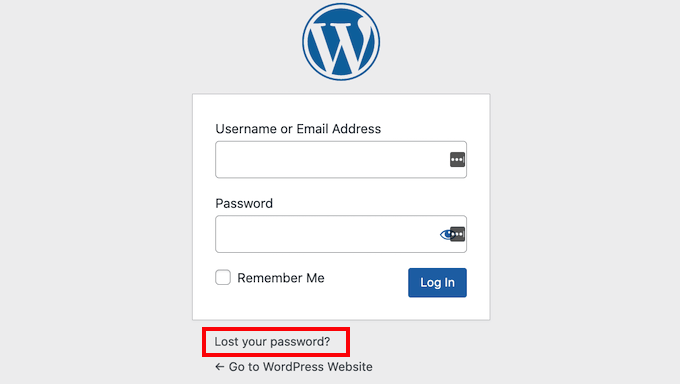
每次用户重置密码时,WordPress 都会向您的网站管理员发送一封电子邮件。
这些消息可以帮助您发现可疑活动,包括可能通过更改密码侵入用户帐户的黑客。
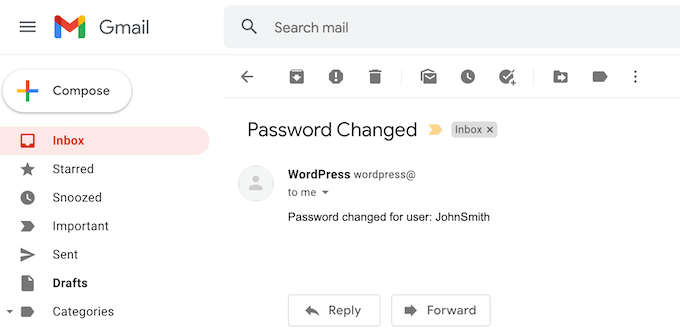
但是,如果您允许用户在 WordPress 网站上注册,这些丢失/更改密码的电子邮件可能会变得烦人。如果您经营的是会员网站或拥有大量注册客户的商店,则尤其如此。
话虽如此,让我们看看如何在 WordPress 中禁用丢失/更改密码的电子邮件。只需使用下面的快速链接即可直接跳至您要使用的方法:
方法 1:在 WordPress 中禁用丢失/更改密码电子邮件(无代码方法)
建议所有初学者使用此方法,因为它不需要您接触任何代码。
在 WordPress 中禁用丢失/更改密码电子邮件的最简单方法是使用WP Mail SMTP Pro插件。
WP Mail SMTP 是市场上最好的 WordPress SMTP 插件。超过 300 万网站所有者使用 WP Mail SMTP 来提高电子邮件送达率并修复 WordPress 不发送电子邮件的问题。
WP Mail SMTP 还可以让您控制发送哪些 WordPress 电子邮件,因此您可以有选择地禁用您想要的电子邮件。其中包括自动更新电子邮件通知和“密码已更改”电子邮件。
注意:还有一个免费的 WP Mail SMTP 插件,可以重新配置 WordPress 以在发送电子邮件时使用正确的 SMTP 提供商。但是,这个免费插件不允许您禁用“密码重置”电子邮件,因此我们将在本指南中使用高级插件。
购买 WP Mail SMTP 插件后,只需单击 WP Mail SMTP 帐户中的“下载”选项卡即可。
然后,您可以单击“下载 WP Mail SMTP”按钮,将该插件作为 ZIP 文件下载到您的计算机上。
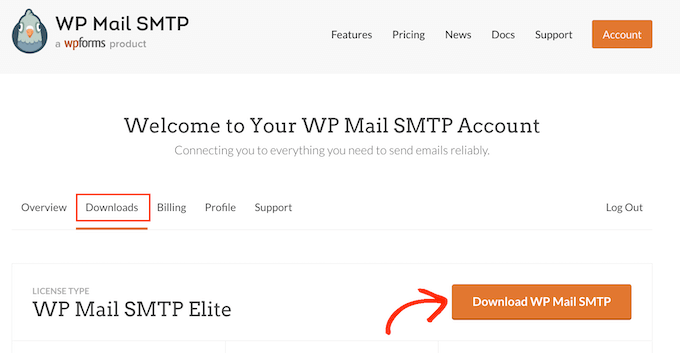
接下来,只需滚动到“许可证密钥”部分。您需要此密钥来激活您的插件,因此最好保持此页面打开。
完成此操作后,您需要将 ZIP 文件上传到您的 WordPress 网站并激活 WP Mail SMTP 插件。有关更多详细信息,请参阅我们的WordPress 插件安装指南。
激活后,转至WP Mail SMTP » 设置。
您现在可以在“许可证密钥”字段中键入或复制/粘贴 WP Mail SMTP 许可证密钥。完成后,只需单击“验证密钥”按钮即可。
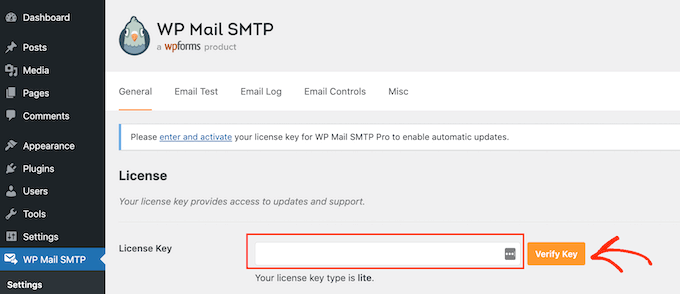
验证您的许可证密钥后,前往WP Mail SMTP » 设置。
然后,您可以继续并单击“电子邮件控件”选项卡。
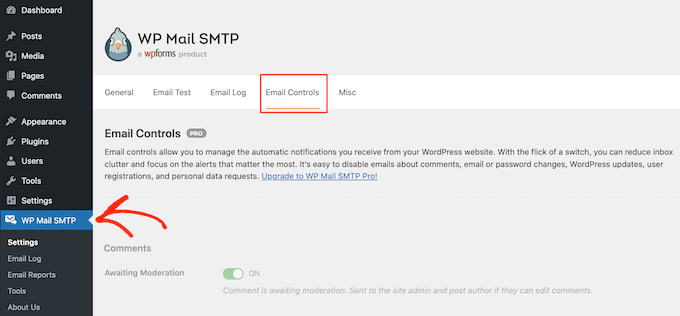
在此页面上,您将看到 WordPress 自动发送的所有电子邮件。
要禁用丢失/更改密码电子邮件,只需滚动到“更改用户电子邮件或密码”部分。
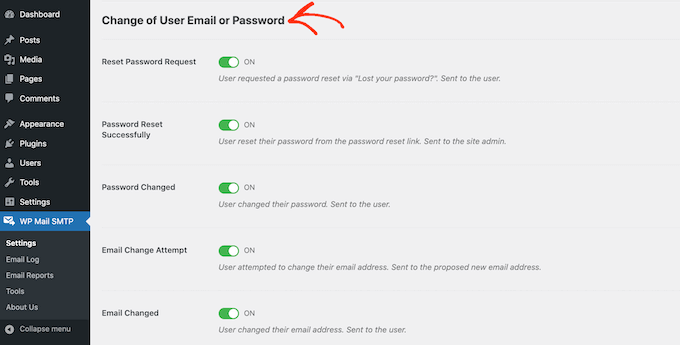
接下来,找到“密码重置成功”滑块并单击。这会将滑块从“打开”变为“关闭”。
现在,每次用户更改密码时您都不会收到电子邮件。
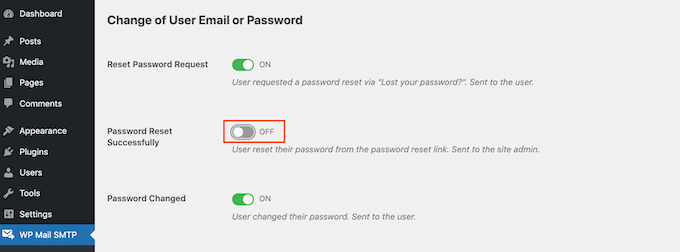
方法 2:在 WordPress 中禁用丢失/更改密码电子邮件(代码方法)
如果您不想设置 SMTP 插件,则可以通过向WordPress 博客或网站添加代码来禁用密码重置电子邮件。
这就是 WPCode 的用武之地。
这个免费插件可以轻松地将 自定义 CSS、PHP、HTML 等添加到 WordPress,而不会让您的网站面临风险。您只需将插件的代码粘贴到 WPCode 的编辑器中,然后单击按钮即可激活和停用代码。
通过使用 WPCode,您还可以更新您的 WordPress 主题,而不会失去自定义功能。
首先,您需要安装并激活 WPCode。有关更多信息,请参阅有关如何安装 WordPress 插件的分步指南 。
之后,转到 WordPress 仪表板中的代码片段 » 添加片段 。
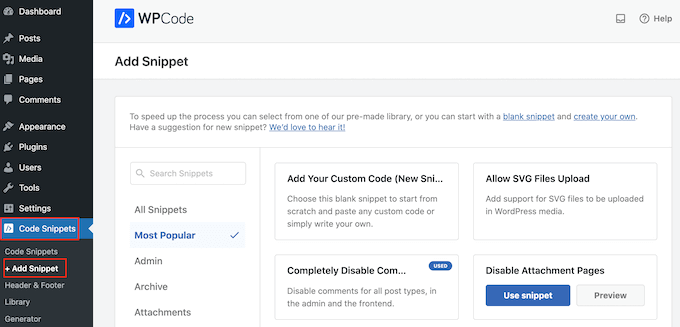
在这里,您将看到可以添加到网站的所有预制片段。其中包括一个片段,允许您 完全禁用评论、上传 WordPress 通常不支持的文件类型、 禁用附件页面等等。
相反,请将鼠标悬停在“添加自定义代码”上,然后在出现“使用代码片段”时选择它。
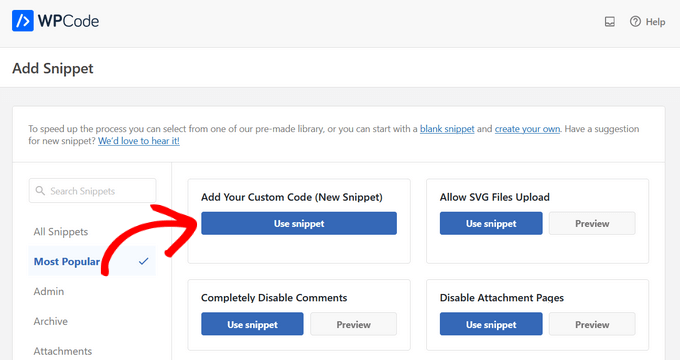
首先,输入自定义代码段的标题。这可以是任何可以帮助您识别 WordPress 仪表板中的代码的内容。
接下来,打开“代码类型”下拉菜单并选择“PHP”。
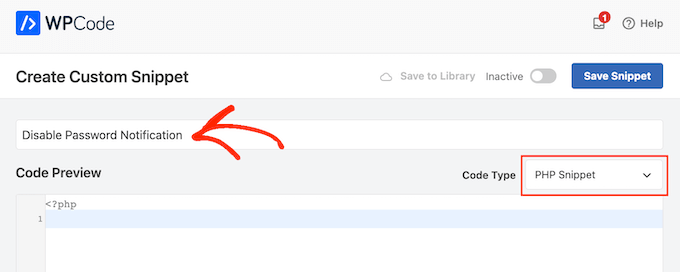
之后,只需将以下代码片段粘贴到代码编辑器中:
| 1 | remove_action( 'after_password_reset', 'wp_password_change_notification'); |
由
在代码框下方,您将看到一些插入选项。有两个主要选项:自动插入和简码(默认)。
如果尚未选择,请单击“自动插入”,WPCode 将在您的整个在线商店、网站或博客中自动插入并执行代码。
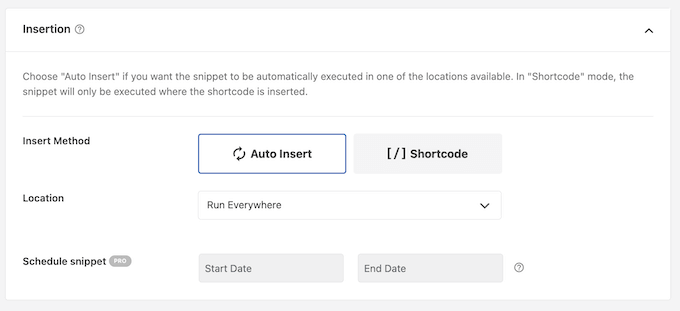
完成后,您可能需要 向代码片段添加标签。
这可以帮助按主题和功能组织代码片段。
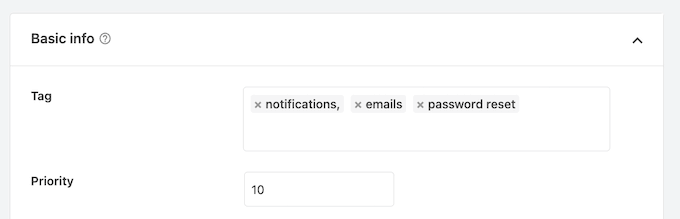
当您准备好发布 PHP 代码片段时,滚动到屏幕顶部并单击“非活动”切换按钮,使其更改为“活动”。
最后,单击“保存片段”以使片段生效。
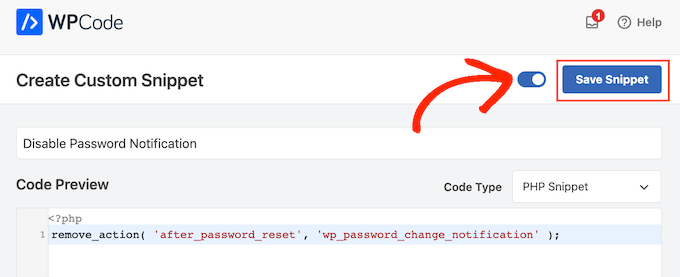
WordPress 现在将停止向管理员的电子邮件地址发送密码重置通知。
我们希望本文能帮助您了解如何在 WordPress 中禁用丢失/更改密码的电子邮件。您可能还想查看我们的终极 WordPress 安全指南,或查看我们有关如何在 WordPress 中禁用新用户注册电子邮件的指南。



